 Page de garde > Tutoriel logiciel > Correctif : les options de connexion ne s'affichent pas sur l'écran de connexion de Windows 10
Page de garde > Tutoriel logiciel > Correctif : les options de connexion ne s'affichent pas sur l'écran de connexion de Windows 10
Correctif : les options de connexion ne s'affichent pas sur l'écran de connexion de Windows 10
Windows 10 vous permet de vous connecter à votre appareil avec de nombreuses options différentes, telles que mot de passe, code PIN, empreinte digitale, visage, mot de passe photo, etc. Si vous avez défini deux options de connexion ou plus pour votre compte, en général , un bouton « Options de connexion » apparaîtra sur l'écran de connexion de Windows 10, vous permettant de basculer entre les options de connexion.
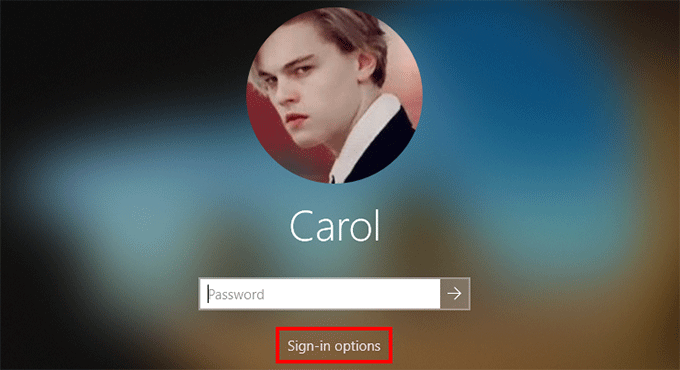
Cependant, pour certaines raisons, les Options de connexion disparaissent de l'écran de connexion, ce qui entraîne des désagréments pour les utilisateurs de Windows 10.
"J'ai récemment mis à jour mon Windows 10 à l'aide de l'outil de création multimédia. Je n'ai rencontré aucun problème lors de la mise à jour. Une fois la mise à jour terminée, j'ai essayé de saisir mon code PIN mais il n'y avait pas d'options de connexion. " sous mon nom de compte et j'ai été obligé d'utiliser mon mot de passe complet pour me connecter. J'ai essayé plusieurs redémarrages, mais il n'y a toujours pas d'"options de connexion" sur l'écran de connexion. Toute aide pour récupérer mes options de connexion serait apprécié."
Si vous rencontrez le même problème, ne vous inquiétez pas. Voici quelques moyens efficaces pour résoudre ce problème.
Réparer les options de connexion qui ne s'affichent pas sur l'écran de connexion de Windows 10
Façon 1 : Désactiver « Exiger la connexion à Windows Hello pour les comptes Microsoft »
Si vous utilisez un compte Microsoft pour vous connecter à Windows 10, par défaut, Windows 10 autorise uniquement la connexion à Windows Hello. Dans ce cas, il n'y aura pas d'option de connexion par mot de passe sur l'écran de connexion. Dans le cas où vous définissez une seule option de connexion Windows Hello (PIN, Visage ou Empreinte digitale), le bouton « Options de connexion » n'apparaîtra pas sur l'écran de connexion. Pour faire apparaître les options de connexion sur l'écran de connexion, désactivez simplement l'option « Exiger la connexion à Windows Hello pour les comptes Microsoft ». Pour ce faire, accédez à Paramètres > Comptes > Options de connexion, puis désactivez le bouton sous « Exiger la connexion à Windows Hello pour les comptes Microsoft ».
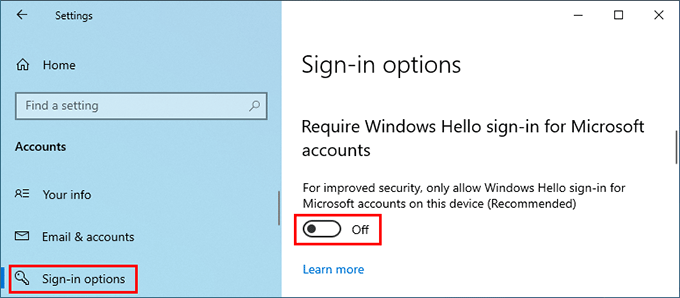
Voie 2 : Modifier les services liés
Il a été prouvé que certains services peuvent être responsables du fait que les options de connexion manquent sur l'écran de connexion ou que les options de connexion dans l'application Paramètres ne fonctionnent pas/ne se chargent pas. Voici comment résoudre ce problème.
Étape 1 : Appuyez simultanément sur la touche du logo Windows et sur R pour ouvrir la boîte de dialogue Exécuter. Tapez services.msc dans la zone Exécuter et appuyez sur Entrée pour ouvrir l'application Services intégrée à Windows 10.
Connexe : Comment réparer Services.msc qui ne s'ouvre pas dans Windows 10
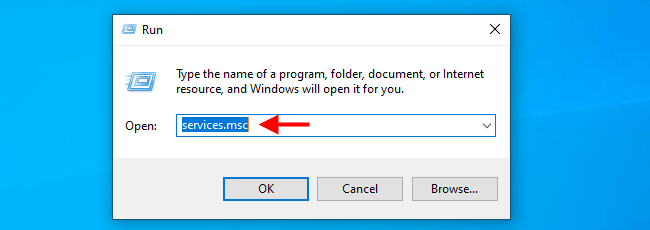
Étape 2 : dans l'application Services, localisez le service nommé Credential Manager et double-cliquez dessus pour ouvrir sa boîte de dialogue de propriétés.
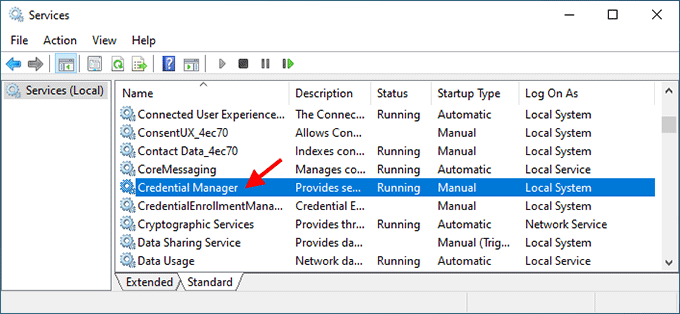
Étape 3 : modifiez le type de démarrage en Automatique et cliquez sur Appliquer. Si ce service est arrêté, cliquez sur Démarrer pour le démarrer, puis cliquez sur OK.
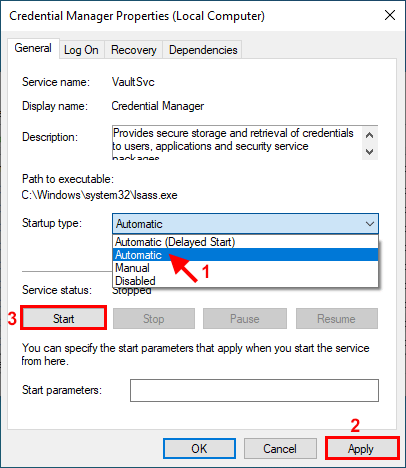
Étape 4 : localisez le service nommé Service biométrique Windows et double-cliquez dessus pour ouvrir sa boîte de dialogue de propriétés.
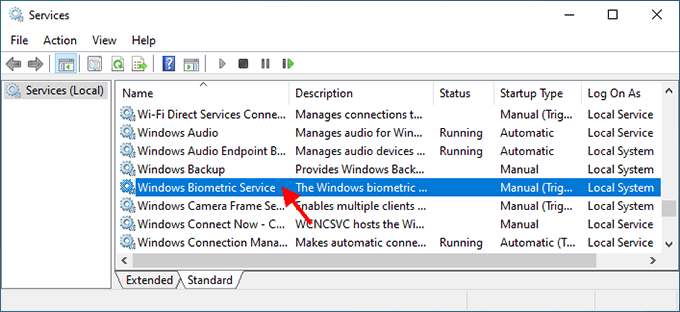
Étape 5 : modifiez le type de démarrage en Automatique et cliquez sur Appliquer. Si ce service est arrêté, cliquez sur Démarrer pour le démarrer, puis cliquez sur OK.
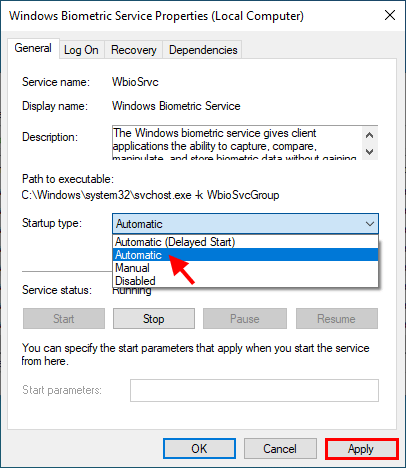
Étape 6 : Redémarrez Windows 10 et vérifiez si les « Options de connexion » apparaissent sur l'écran de connexion.
Façon 3 : Rechercher les fichiers système corrompus
Une autre raison possible pour laquelle les options de connexion de Windows 10 ne s'affichent pas sur l'écran de connexion est que le profil utilisateur peut être corrompu en raison d'une mise à jour endommagée.
Étape 1 : Tapez cmd dans la zone de recherche de la barre des tâches. Lorsque le raccourci de l'application Invite de commandes apparaît dans les résultats de la recherche, cliquez dessus avec le bouton droit et sélectionnez Exécuter en tant qu'administrateur. Cela ouvrira l'invite de commande en tant qu'administrateur.
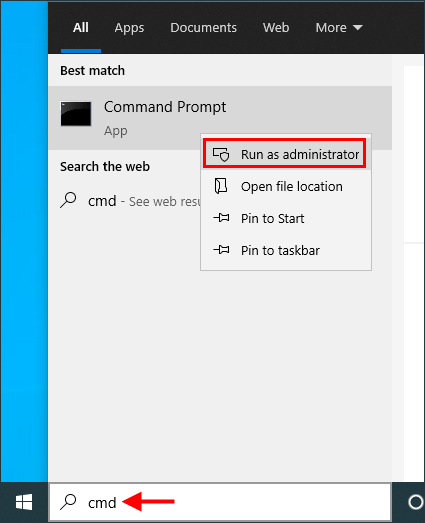
Étape 2 : Dans la fenêtre d'invite de commande, tapez sfc /scannow et appuyez sur Entrée.
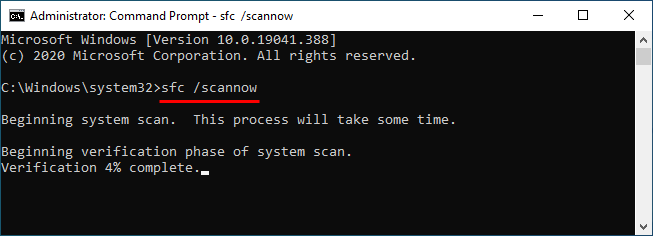
Étape 3 : Attendez la fin du processus de numérisation. Si un fichier système corrompu est détecté, l'outil SFC le réparera pour vous.
Conseils : si aucun fichier système corrompu n'est trouvé ou si SFC ne peut pas réparer les fichiers corrompus pour vous, créez un nouveau compte administrateur dans votre Windows 10. Vérifiez ensuite si le bouton Options de connexion apparaît sur l'écran de connexion lorsque se connecter avec le nouveau compte administrateur.
Derniers mots :
Il est indéniable qu'il existe certaines raisons pour lesquelles les options de connexion sont absentes de l'écran de connexion de Windows 10. Cependant, ce problème peut aussi survenir soudainement, sans aucune raison. Certains utilisateurs ont signalé que ce problème avait commencé après la mise à jour de Windows 10. Eh bien, il s'agit probablement d'un bug causé par la mise à jour de Windows. Dans ce cas, vous devez attendre la prochaine mise à jour pour résoudre le problème. Vous pouvez également effectuer une nouvelle installation de Windows 10 sur votre ordinateur pour récupérer les options de connexion.
-
 Comment supprimer les sauvegardes Time Machine? Comment effacer et recommencer?Time Machine: le meilleur ami de votre Mac, et comment gérer ses sauvegardes Time Machine, la solution de sauvegarde intégrée d'Apple, propose ...Tutoriel logiciel Publié le 2025-03-25
Comment supprimer les sauvegardes Time Machine? Comment effacer et recommencer?Time Machine: le meilleur ami de votre Mac, et comment gérer ses sauvegardes Time Machine, la solution de sauvegarde intégrée d'Apple, propose ...Tutoriel logiciel Publié le 2025-03-25 -
 Comment empêcher les gens de voler votre Wi-FiProtéger votre réseau Wi-Fi est crucial pour votre sécurité et votre confidentialité en ligne. L'accès non autorisé peut exposer votre historiqu...Tutoriel logiciel Publié le 2025-03-25
Comment empêcher les gens de voler votre Wi-FiProtéger votre réseau Wi-Fi est crucial pour votre sécurité et votre confidentialité en ligne. L'accès non autorisé peut exposer votre historiqu...Tutoriel logiciel Publié le 2025-03-25 -
 'Find My Device' pour Android vous permet maintenant de suivre les gensL'application Android Find My Device a été mise à jour avec une nouvelle interface conviviale. Maintenant, avec des onglets séparés "Apparei...Tutoriel logiciel Publié le 2025-03-25
'Find My Device' pour Android vous permet maintenant de suivre les gensL'application Android Find My Device a été mise à jour avec une nouvelle interface conviviale. Maintenant, avec des onglets séparés "Apparei...Tutoriel logiciel Publié le 2025-03-25 -
 Currency vs Format de numéro comptable dans Excel: Quelle est la différence?Explication détaillée de la monnaie Excel et du format de numéro de comptabilité: Quand utiliser lequel? Cet article creusera dans les nuances des ...Tutoriel logiciel Publié le 2025-03-25
Currency vs Format de numéro comptable dans Excel: Quelle est la différence?Explication détaillée de la monnaie Excel et du format de numéro de comptabilité: Quand utiliser lequel? Cet article creusera dans les nuances des ...Tutoriel logiciel Publié le 2025-03-25 -
 4 conseils pour écouter plus de podcasts, plus viteLe volume de podcasts disponible aujourd'hui est écrasant! De la science au vrai crime, il y a un podcast pour chaque intérêt. Mais cette abo...Tutoriel logiciel Publié le 2025-03-25
4 conseils pour écouter plus de podcasts, plus viteLe volume de podcasts disponible aujourd'hui est écrasant! De la science au vrai crime, il y a un podcast pour chaque intérêt. Mais cette abo...Tutoriel logiciel Publié le 2025-03-25 -
 J'adorerais un téléphone avec des lentilles de caméra swappables: pourquoi cela ne s'est-il pas produit?Aussi bien que les caméras téléphoniques sont devenues, ils pourraient fournir de bien meilleurs photos en utilisant des objectifs détachables, tout ...Tutoriel logiciel Publié le 2025-03-25
J'adorerais un téléphone avec des lentilles de caméra swappables: pourquoi cela ne s'est-il pas produit?Aussi bien que les caméras téléphoniques sont devenues, ils pourraient fournir de bien meilleurs photos en utilisant des objectifs détachables, tout ...Tutoriel logiciel Publié le 2025-03-25 -
 Comment diffuser vos jeux PC sur tous vos écransAu-delà de la musique et des films, le streaming de jeux gagne rapidement en popularité. Il ne s'agit pas seulement de jeux basés sur le clou...Tutoriel logiciel Publié le 2025-03-24
Comment diffuser vos jeux PC sur tous vos écransAu-delà de la musique et des films, le streaming de jeux gagne rapidement en popularité. Il ne s'agit pas seulement de jeux basés sur le clou...Tutoriel logiciel Publié le 2025-03-24 -
 Comment redémarrer un PC distant en mode sans échec avec le réseautageLisez notre page de divulgation pour savoir comment pouvez-vous aider MSpowerUser à soutenir l'équipe éditoriale en savoir plus ...Tutoriel logiciel Publié le 2025-03-24
Comment redémarrer un PC distant en mode sans échec avec le réseautageLisez notre page de divulgation pour savoir comment pouvez-vous aider MSpowerUser à soutenir l'équipe éditoriale en savoir plus ...Tutoriel logiciel Publié le 2025-03-24 -
 Samsung Galaxy S25 + vs Galaxy S24 +: Vaut la mise à niveau?Samsung Galaxy S25 vs S24: la mise à niveau en vaut-elle la peine? Le Samsung Galaxy S25 possède un processeur plus puissant et un logiciel de camé...Tutoriel logiciel Publié le 2025-03-24
Samsung Galaxy S25 + vs Galaxy S24 +: Vaut la mise à niveau?Samsung Galaxy S25 vs S24: la mise à niveau en vaut-elle la peine? Le Samsung Galaxy S25 possède un processeur plus puissant et un logiciel de camé...Tutoriel logiciel Publié le 2025-03-24 -
 Qu'est-ce que Apple Carplay, et est-ce mieux que d'utiliser un téléphone dans votre voiture?Apple CarPlay:驾车更安全、更便捷的iPhone体验 Apple CarPlay 为您提供了一种比在车内使用手机更安全的方式,让您轻松访问应用程序和Siri功能。虽然无线CarPlay更加方便,无需连接手机,但有线CarPlay更为常见且运行良好。您可以通过更改壁纸、添加、删除和重新排列...Tutoriel logiciel Publié le 2025-03-24
Qu'est-ce que Apple Carplay, et est-ce mieux que d'utiliser un téléphone dans votre voiture?Apple CarPlay:驾车更安全、更便捷的iPhone体验 Apple CarPlay 为您提供了一种比在车内使用手机更安全的方式,让您轻松访问应用程序和Siri功能。虽然无线CarPlay更加方便,无需连接手机,但有线CarPlay更为常见且运行良好。您可以通过更改壁纸、添加、删除和重新排列...Tutoriel logiciel Publié le 2025-03-24 -
 Top Tech Offres: Pixel 9 Pro XL, SSD portable Samsung, sonnette vidéo, et plus encoreLes offres technologiques de cette semaine sont trop belles pour manquer, que vous recherchiez des bonnes affaires de la journée des présidents ou un...Tutoriel logiciel Publié le 2025-03-23
Top Tech Offres: Pixel 9 Pro XL, SSD portable Samsung, sonnette vidéo, et plus encoreLes offres technologiques de cette semaine sont trop belles pour manquer, que vous recherchiez des bonnes affaires de la journée des présidents ou un...Tutoriel logiciel Publié le 2025-03-23 -
 Android 16 pourrait enfin mettre l'ordre de notification ChaosAndroid 16 peut lancer la fonction "Notification bundled" pour résoudre le problème de la surcharge de notification! Face au nombre croiss...Tutoriel logiciel Publié le 2025-03-23
Android 16 pourrait enfin mettre l'ordre de notification ChaosAndroid 16 peut lancer la fonction "Notification bundled" pour résoudre le problème de la surcharge de notification! Face au nombre croiss...Tutoriel logiciel Publié le 2025-03-23 -
 5 façons d'apporter vos photos numériques dans le monde réel将珍藏的数码照片带入现实生活,让回忆更加生动!本文介绍五种方法,让您不再让照片沉睡在电子设备中,而是以更持久、更令人愉悦的方式展示它们。 本文已更新,最初发表于2018年3月1日 手机拍照如此便捷,照片却常常被遗忘?别让照片蒙尘!以下五种方法,让您轻松将心爱的照片变为可触可感的现实存在。 使用专业照...Tutoriel logiciel Publié le 2025-03-23
5 façons d'apporter vos photos numériques dans le monde réel将珍藏的数码照片带入现实生活,让回忆更加生动!本文介绍五种方法,让您不再让照片沉睡在电子设备中,而是以更持久、更令人愉悦的方式展示它们。 本文已更新,最初发表于2018年3月1日 手机拍照如此便捷,照片却常常被遗忘?别让照片蒙尘!以下五种方法,让您轻松将心爱的照片变为可触可感的现实存在。 使用专业照...Tutoriel logiciel Publié le 2025-03-23 -
 Pourquoi la souris de mon ordinateur portable ne fonctionne-t-elle pas correctement lorsqu'elle est connectée à Charger?raisonne pour la souris de votre ordinateur portable ne fonctionne pas lorsqu'elle est branchée Avant de commencer à dépanner ce problème, exam...Tutoriel logiciel Publié le 2025-03-23
Pourquoi la souris de mon ordinateur portable ne fonctionne-t-elle pas correctement lorsqu'elle est connectée à Charger?raisonne pour la souris de votre ordinateur portable ne fonctionne pas lorsqu'elle est branchée Avant de commencer à dépanner ce problème, exam...Tutoriel logiciel Publié le 2025-03-23 -
 Top 5 des méthodes efficaces pour l'erreur du client anti-émeute introuvableImaginez que lorsque vous voulez vous reposer en jouant à un jeu, votre émeute ne fonctionne pas et vous montre un message d'erreur non trouvé. À...Tutoriel logiciel Publié le 2025-03-23
Top 5 des méthodes efficaces pour l'erreur du client anti-émeute introuvableImaginez que lorsque vous voulez vous reposer en jouant à un jeu, votre émeute ne fonctionne pas et vous montre un message d'erreur non trouvé. À...Tutoriel logiciel Publié le 2025-03-23
Étudier le chinois
- 1 Comment dit-on « marcher » en chinois ? 走路 Prononciation chinoise, 走路 Apprentissage du chinois
- 2 Comment dit-on « prendre l’avion » en chinois ? 坐飞机 Prononciation chinoise, 坐飞机 Apprentissage du chinois
- 3 Comment dit-on « prendre un train » en chinois ? 坐火车 Prononciation chinoise, 坐火车 Apprentissage du chinois
- 4 Comment dit-on « prendre un bus » en chinois ? 坐车 Prononciation chinoise, 坐车 Apprentissage du chinois
- 5 Comment dire conduire en chinois? 开车 Prononciation chinoise, 开车 Apprentissage du chinois
- 6 Comment dit-on nager en chinois ? 游泳 Prononciation chinoise, 游泳 Apprentissage du chinois
- 7 Comment dit-on faire du vélo en chinois ? 骑自行车 Prononciation chinoise, 骑自行车 Apprentissage du chinois
- 8 Comment dit-on bonjour en chinois ? 你好Prononciation chinoise, 你好Apprentissage du chinois
- 9 Comment dit-on merci en chinois ? 谢谢Prononciation chinoise, 谢谢Apprentissage du chinois
- 10 How to say goodbye in Chinese? 再见Chinese pronunciation, 再见Chinese learning
























